반응형
알씨 그림 테두리 없이 인쇄하기(꽉 채워 인쇄하기)
용지 크기에 맞춤, 여백/위치 텝에서 여백 0으로 설정
A4로 기본 설정되어 있는 상태에서 그림을 알씨로 출력하면 사진의 크기에 따라 화면에 꽉채워져 출력이 되지 않는다. 이때는 기본적으로 크기설정을 용지 크기에 맞춤과 용지 비율에 맞춤으로 설정해준다. 이렇게 해도 여백이 약간 남게 되어 출력되는 경우에는 여백/위치에서 위, 아래, 왼쪽, 오른쪽 모두 0으로 입력해 주면 A4용지로 편집된 사진파일이 여백없이 출력되어진다. ^^
반응형
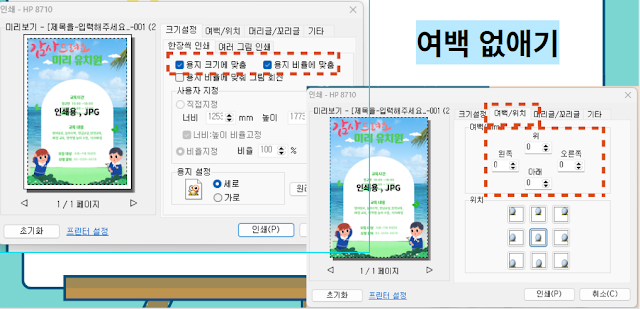
용지 크기에 맞춤, 여백/위치 텝에서 여백 0으로 설정
다른 프로그램의 경우
- 사진 파일을 엽니다.
- 왼쪽 상단에 있는 "파일" 버튼을 클릭합니다.
- "인쇄"를 클릭합니다.
- "인쇄" 창에서 "레이아웃" 탭을 클릭합니다.
- "용지 크기" 드롭다운 메뉴에서 "A4"를 선택합니다.
- "여백" 드롭다운 메뉴에서 "여백 없음"을 선택합니다.
- "인쇄" 버튼을 클릭합니다.
이렇게 하면 사진이 여백없이 A4 용지로 출력됩니다.
다음은 사진 여백없이 A4 용지로 출력하는 방법에 대한 추가 팁입니다.
- 사진을 편집하여 사진의 크기를 A4 용지와 동일하게 맞출 수 있습니다.
- 사진을 인쇄하기 전에 사진의 해상도를 확인하십시오. 해상도가 높을수록 더 선명한 사진이 출력됩니다.
- 사진을 인쇄할 때는 고품질의 용지를 사용하십시오. 용지 품질이 좋을수록 더 좋은 품질의 사진이 출력됩니다.
반응형
'#생활정보' 카테고리의 다른 글
| 족욕의 효능과 효과적인 족욕 방법 (0) | 2023.06.13 |
|---|---|
| 윈도우 11 불필요한 작업 표시줄 없애기(검색 창, 뉴스창 등) (0) | 2023.06.13 |
| 미리캔버스 사용법(기본 설정 및 초보자 사용방법) (1) | 2023.06.11 |
| 이마트 그리들(캠핑이나 집에서 간편하게 사용하기) (0) | 2023.06.08 |
| 다이소 캠핑용품(인디언 행어,데이지 체인, 각종 가방.. (0) | 2023.06.08 |




댓글